例: パイプセグメントの除去
この練習で作業を行う場合、<Creo load point>\Common Files\help\sample_models\piping\piping_assembly_gaps に用意されているサンプルアセンブリを使用します。この練習での作業を開始する前に、piping_assembly_gaps フォルダのコピーをお使いのコンピュータ上に作成することをお勧めします。
パイプセグメントの除去
1. piping_assembly_gaps フォルダをワーキングディレクトリとして設定します。
2. pipe_gaps.asm を開きます。
3. 「アプリケーション」(Applications) >
 「パイピング」(Piping)
「パイピング」(Piping) の順にクリックします。
「パイピング」(Piping) タブが開きます。
4.  「パイプルーティング」(Route Pipe)
「パイプルーティング」(Route Pipe) をクリックし、ルーティングするパイプセグメントを選択します。警告メッセージが開きます。
a. パイプセグメント
5. 警告メッセージで「確定」(Confirm) をクリックします。
6.  「セグメントを編集」(Edit Segment)
「セグメントを編集」(Edit Segment) >
 「パイプセグメントを除去」(Remove Pipe Segment)
「パイプセグメントを除去」(Remove Pipe Segment) の順にクリックします。
「パイプ除去セグメント」(Pipe Remove Segment) タブが開きます。
7. 前の手順で選択したものと同じパイプセグメントを選択します。
8. 選択したパイプセグメントに接続しているエルボウ継ぎ手を選択します。
a. エルボウ継ぎ手
9. Shift キーを押しながら、移動するエルボウ継ぎ手を選択します。
a. エルボウ継ぎ手
10. 
をクリックします。パイプセグメントが除去されます。
パイプセグメント長さの短縮
1.  「セグメントを編集」(Edit Segment)
「セグメントを編集」(Edit Segment) >
 「パイプセグメントを除去」(Remove Pipe Segment)
「パイプセグメントを除去」(Remove Pipe Segment) の順にクリックします。
「パイプ除去セグメント」(Pipe Remove Segment) タブが開きます。
2. 編集するパイプセグメントを選択します。
a. パイプセグメント
3. 「参照」(References) タブをクリックし、「詳細」(Details) をクリックします。「セグメント集合」(Segment Collection) ダイアログボックスが開きます。
4. グラフィック領域で移動するエルボウ継ぎ手を選択します。
a. エルボウ継ぎ手
5. 「境界」(Bounds) ボックスをクリックし、グラフィック領域でエルボウ継ぎ手を選択します。
a. エルボウ継ぎ手
6. 「OK」をクリックします。「セグメント集合」(Segment Collection) ダイアログボックスが閉じます。
7. パイプセグメントの長さを編集するため、

をクリックします。
8. 以下のいずれかを実行します。
◦ 残っているパイプセグメントの長さをテキストボックスで指定し、Tab キーを押します。
◦ グラフィックウィンドウで継ぎ手をドラッグしてパイプセグメントを短くします。
1. 継ぎ手
9. 
をクリックします。選択したパイプセグメントの長さが短縮されます。
破断点における自動接続によるパイプセグメントの短縮
1.  「破断点」(Break Point)
「破断点」(Break Point) をクリックします。
「破断点」(Break Point) ダイアログボックスが表示されます。
2. 破断点を追加するパイプセグメントを選択します。
a. パイプセグメント
3. 「適用」(Apply) をクリックします。破断点が作成されます。
4. 破断点を追加する別のパイプセグメントをクリックします。
a. パイプセグメント
5. 「OK」をクリックします。2 つ目の破断点が作成されます。
6.  「セグメントを編集」(Edit Segment)
「セグメントを編集」(Edit Segment) >
 「パイプセグメントを除去」(Remove Pipe Segment)
「パイプセグメントを除去」(Remove Pipe Segment) の順にクリックします。
「パイプ除去セグメント」(Pipe Remove Segment) タブが開きます。
7. 編集するパイプセグメントを選択します。
a. パイプセグメント
8. 移動する継ぎ手を選択します。
a. 継ぎ手
9. 「参照」(References) タブをクリックし、「詳細」(Details) をクリックします。「セグメント集合」(Segment Collection) ダイアログボックスが開きます。
10. 「境界」(Bounds) ボックスをクリックします。Ctrl キーを押しながら、集合の境界としてパイプセグメントを 2 つ選択します。
a. パイプセグメント
11. セグメントを境界として含めるには、以下のいずれかの操作を行います。
◦ 「取り込み/除外」(Include/Exclude) ボックスで「取り込み」(Included) を選択します。
◦ グラフィックウィンドウで点をクリックします。
1. 点
12. 「OK」をクリックします。「セグメント集合」(Segment Collection) ダイアログボックスが閉じます。
13. 「オプション」(Options) タブをクリックして、「自動接続を有効化」(Enable automatic connect) チェックボックスをオンにします。
14. パイプセグメントの長さを編集するため、

をクリックします。
15. グラフィックウィンドウで継ぎ手をドラッグしてパイプセグメントを短くします。
a. 継ぎ手
16. 
をクリックします。破断点における自動接続によって、選択したパイプセグメントの長さが短縮されます。
17.  「パイプルーティング」(Route Pipe)
「パイプルーティング」(Route Pipe) をクリックしてパイプのルーティングを中止します。
「セグメントを編集」フィーチャーの削除
1. 
をクリックし、
「パイプラインビュー」(Pipeline View) チェックボックスをオフにします。
2. モデルツリーで、STEAM-1.ASM を展開します。
3. Pipe Remove Segment id 133 を右クリックし、
 「削除」(Delete)
「削除」(Delete) をクリックします。
「OK」をクリックします。選択したフィーチャーが削除されます。
4. Pipe Remove Segment id 148 を右クリックし、
 「削除」(Delete)
「削除」(Delete) をクリックします。
「OK」をクリックします。選択したフィーチャーとその構成部品が削除されます。
5. Pipe Remove Segment id 131 を右クリックし、
 「削除」(Delete)
「削除」(Delete) をクリックします。
「OK」をクリックします。選択したフィーチャーが削除されます。
 「パイピング」(Piping) の順にクリックします。「パイピング」(Piping) タブが開きます。
「パイピング」(Piping) の順にクリックします。「パイピング」(Piping) タブが開きます。 「パイピング」(Piping) の順にクリックします。「パイピング」(Piping) タブが開きます。
「パイピング」(Piping) の順にクリックします。「パイピング」(Piping) タブが開きます。 「パイピング」(Piping) の順にクリックします。「パイピング」(Piping) タブが開きます。
「パイピング」(Piping) の順にクリックします。「パイピング」(Piping) タブが開きます。 「パイプルーティング」(Route Pipe) をクリックし、ルーティングするパイプセグメントを選択します。警告メッセージが開きます。
「パイプルーティング」(Route Pipe) をクリックし、ルーティングするパイプセグメントを選択します。警告メッセージが開きます。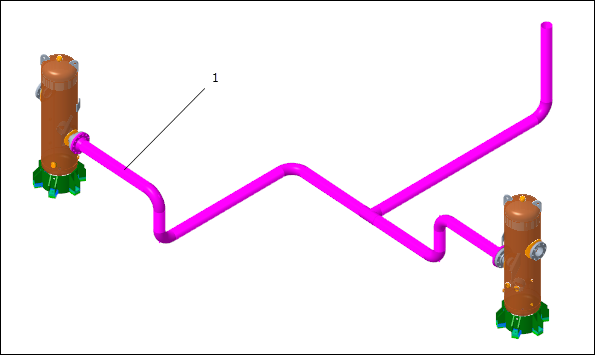
 「セグメントを編集」(Edit Segment) >
「セグメントを編集」(Edit Segment) >  「パイプセグメントを除去」(Remove Pipe Segment) の順にクリックします。「パイプ除去セグメント」(Pipe Remove Segment) タブが開きます。
「パイプセグメントを除去」(Remove Pipe Segment) の順にクリックします。「パイプ除去セグメント」(Pipe Remove Segment) タブが開きます。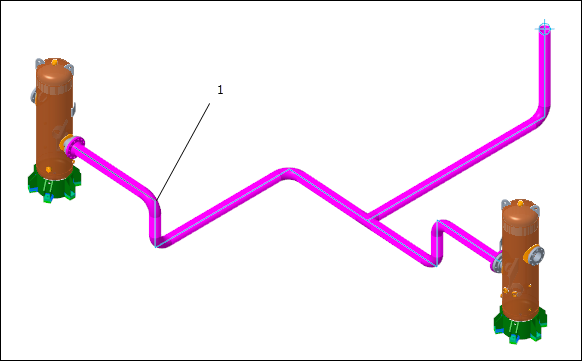
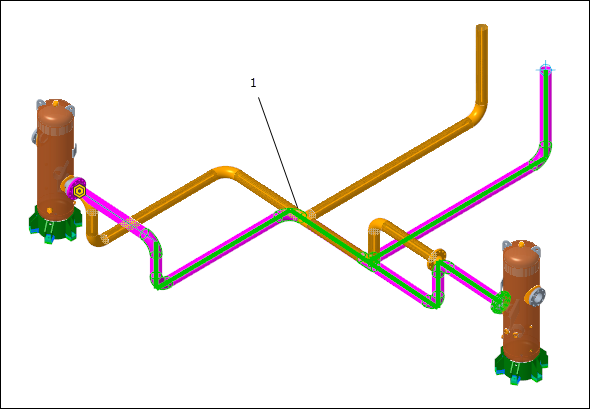
 をクリックします。パイプセグメントが除去されます。
をクリックします。パイプセグメントが除去されます。 「セグメントを編集」(Edit Segment) >
「セグメントを編集」(Edit Segment) >  「パイプセグメントを除去」(Remove Pipe Segment) の順にクリックします。「パイプ除去セグメント」(Pipe Remove Segment) タブが開きます。
「パイプセグメントを除去」(Remove Pipe Segment) の順にクリックします。「パイプ除去セグメント」(Pipe Remove Segment) タブが開きます。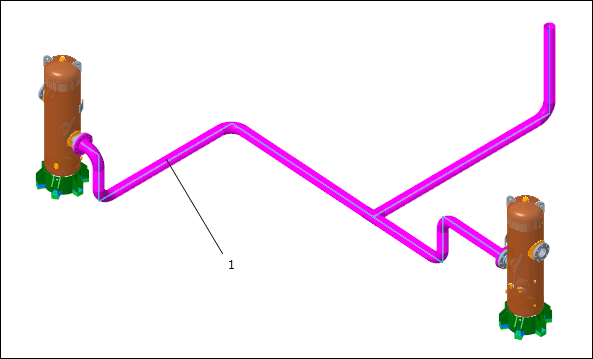
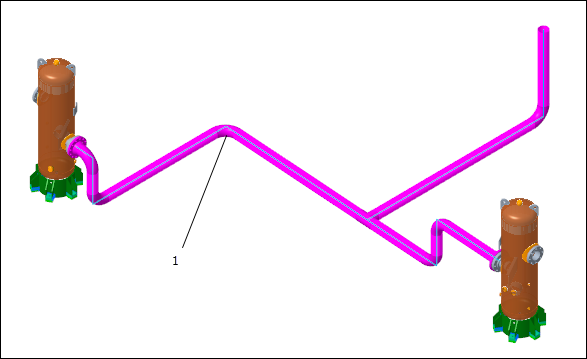
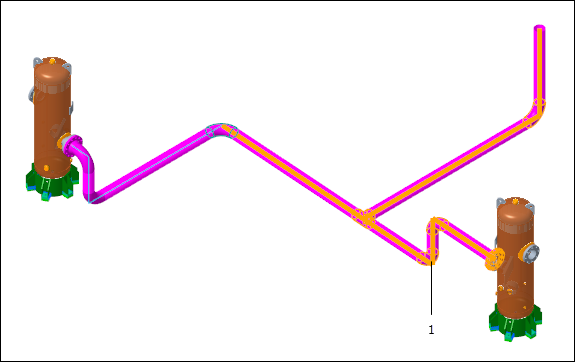
 をクリックします。
をクリックします。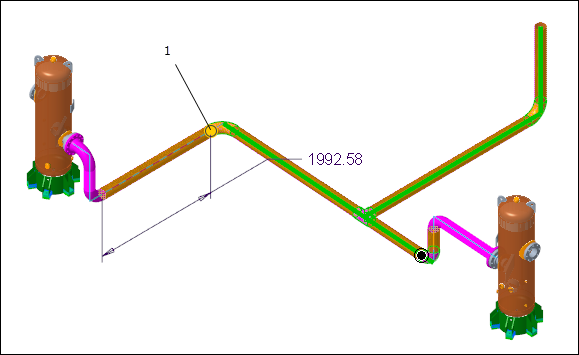
 をクリックします。選択したパイプセグメントの長さが短縮されます。
をクリックします。選択したパイプセグメントの長さが短縮されます。 「破断点」(Break Point) をクリックします。「破断点」(Break Point) ダイアログボックスが表示されます。
「破断点」(Break Point) をクリックします。「破断点」(Break Point) ダイアログボックスが表示されます。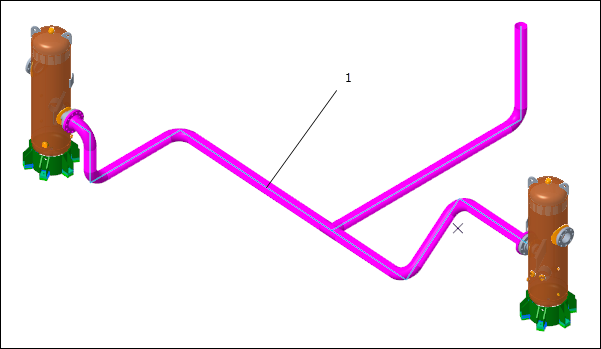
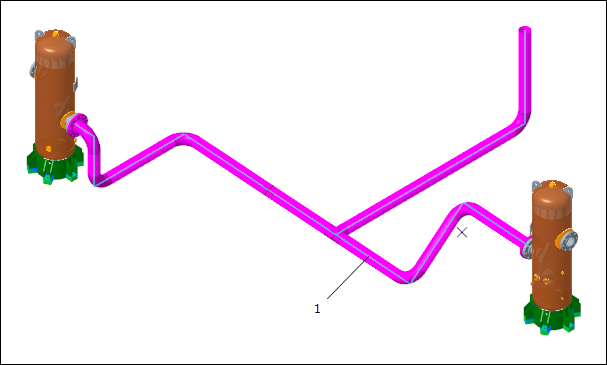
 「セグメントを編集」(Edit Segment) >
「セグメントを編集」(Edit Segment) >  「パイプセグメントを除去」(Remove Pipe Segment) の順にクリックします。「パイプ除去セグメント」(Pipe Remove Segment) タブが開きます。
「パイプセグメントを除去」(Remove Pipe Segment) の順にクリックします。「パイプ除去セグメント」(Pipe Remove Segment) タブが開きます。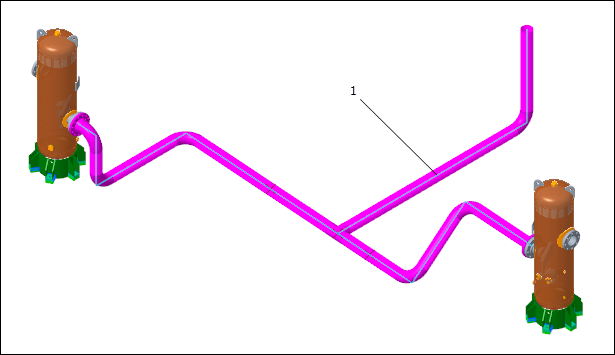
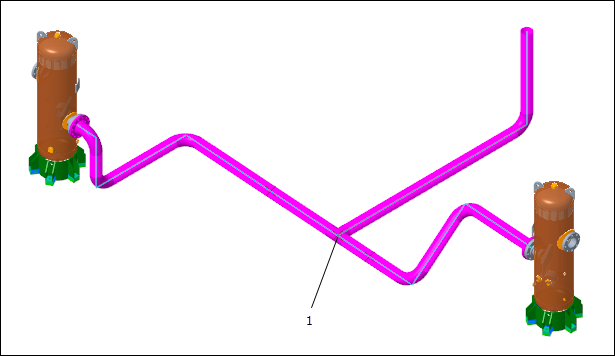
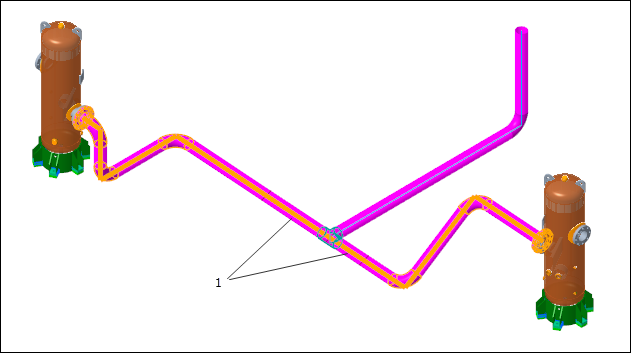
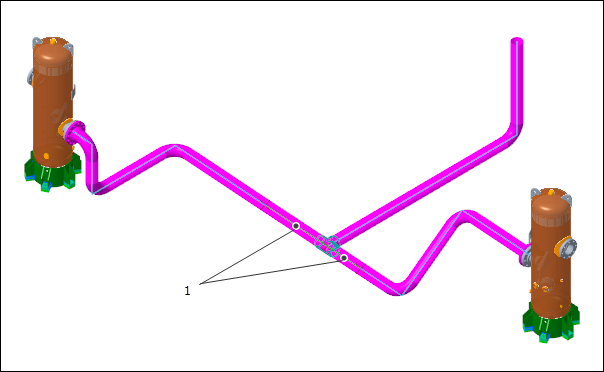
 をクリックします。
をクリックします。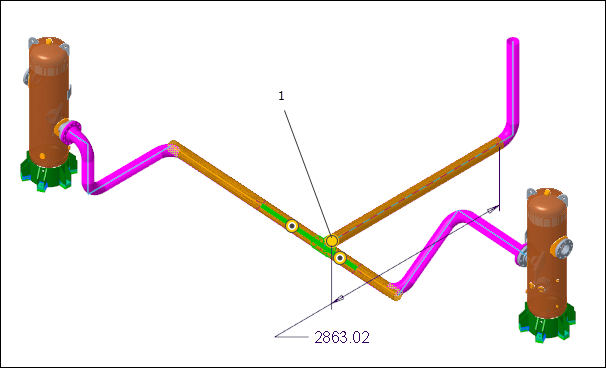
 をクリックします。破断点における自動接続によって、選択したパイプセグメントの長さが短縮されます。
をクリックします。破断点における自動接続によって、選択したパイプセグメントの長さが短縮されます。 「パイプルーティング」(Route Pipe) をクリックしてパイプのルーティングを中止します。
「パイプルーティング」(Route Pipe) をクリックしてパイプのルーティングを中止します。 をクリックし、「パイプラインビュー」(Pipeline View) チェックボックスをオフにします。
をクリックし、「パイプラインビュー」(Pipeline View) チェックボックスをオフにします。 「削除」(Delete) をクリックします。「OK」をクリックします。選択したフィーチャーが削除されます。
「削除」(Delete) をクリックします。「OK」をクリックします。選択したフィーチャーが削除されます。 「削除」(Delete) をクリックします。「OK」をクリックします。選択したフィーチャーとその構成部品が削除されます。
「削除」(Delete) をクリックします。「OK」をクリックします。選択したフィーチャーとその構成部品が削除されます。 「削除」(Delete) をクリックします。「OK」をクリックします。選択したフィーチャーが削除されます。
「削除」(Delete) をクリックします。「OK」をクリックします。選択したフィーチャーが削除されます。